
Como transferir contatos do Redmi para o iPhone facilmente? - 4 maneiras

Ao migrar de um smartphone Redmi para um iPhone , uma das tarefas mais importantes é garantir que todos os seus contatos sejam transferidos. Perder informações de contato pode ser frustrante, principalmente se você depende do seu celular para trabalho ou comunicação. Felizmente, existem diversos métodos eficazes para ajudar você a transferir contatos do Redmi para o iPhone.
Neste guia, vamos explicar cada método passo a passo, detalhar o que funciona melhor em diferentes situações e ajudar você a escolher a maneira mais conveniente de transferir contatos com segurança e eficiência.
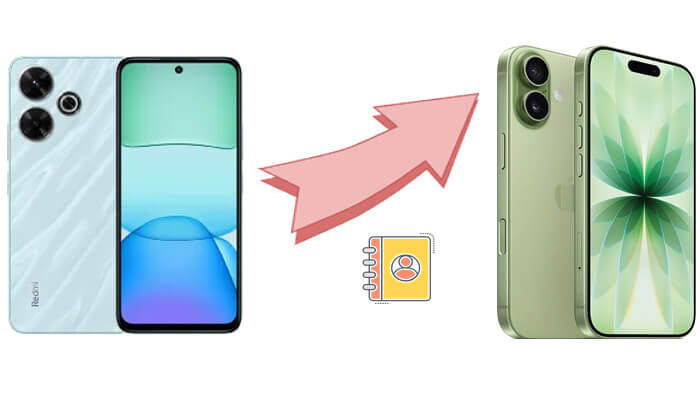
O aplicativo Migrar para iOS da Apple é uma ferramenta oficial e segura que ajuda usuários Android a transferir dados como contatos, mensagens, fotos e favoritos para um novo iPhone. Esse método é mais indicado para a configuração inicial de um novo iPhone , pois está integrado ao processo de configuração iOS .
Veja como transferir contatos do Redmi para o iPhone usando o recurso Migrar para iOS :
Passo 1. No seu telefone Redmi, abra a Google Play Store e instale o aplicativo Migrar para iOS .
Passo 2. Ligue seu novo iPhone e inicie o processo de configuração. Quando chegar à tela "Apps e Dados", toque em "Migrar dados do Android ".
Passo 3. Abra o aplicativo Migrar para iOS no seu Redmi, toque em "Continuar" e aceite os termos e condições.
Passo 4. Um código numérico aparecerá no seu iPhone. Insira esse código no seu dispositivo Redmi. ( O código iOS não está aparecendo ?)
Passo 5. Conecte os dois telefones à mesma rede Wi-Fi e selecione "Contatos" como o tipo de dados a serem transferidos.
Passo 6. Toque em "Avançar" e aguarde a conclusão do processo de transferência.
Passo 7. Depois de concluir, termine de configurar seu iPhone e abra o aplicativo Contatos para confirmar os contatos importados.
Se você já configurou seu iPhone ou se a opção "Migrar para iOS não está funcionando , ou ainda se você busca uma solução mais rápida e flexível, Coolmuster Mobile Transfer é a escolha ideal. Esta ferramenta profissional de transferência permite transferir contatos do Redmi para o iPhone com apenas um clique. É totalmente compatível com sistemas Windows e Mac e garante 100% de segurança dos dados, sem sobrescrever os dados existentes no seu iPhone.
Principais recursos do Coolmuster Mobile Transfer :
Como transferir contatos do Redmi para o iPhone com um clique? Siga os passos abaixo:
01 Baixe e instale Coolmuster Mobile Transfer no seu computador. Inicie o programa e conecte seu Redmi e iPhone ao computador usando cabos USB. Ative a depuração USB no seu Redmi, se solicitado, e toque em "Confiar neste computador" no seu iPhone.
02 Certifique-se de que o Redmi apareça como dispositivo de "Origem" e o iPhone como dispositivo de "Destino". Clique em "Inverter" se estiverem na ordem errada.

03 Selecione "Contatos" na lista de tipos de arquivo e clique em "Iniciar cópia" para começar a transferência. Aguarde alguns minutos para que o processo seja concluído. Após a conclusão, abra o aplicativo Contatos no seu iPhone para verificar seus contatos recém-importados.

Guia em vídeo
Se você salvou contatos usando sua conta do Google no seu celular Redmi, pode sincronizá-los facilmente com o seu iPhone através do recurso de sincronização na nuvem do Google. Este método não requer um computador; basta fazer login na mesma conta do Google para ativar a sincronização automática.
Veja como sincronizar contatos do Redmi para o iPhone com o Google Contatos:
Passo 1. No seu celular Redmi, acesse "Configurações" > "Contas e sincronização" > "Google". Certifique-se de que a sincronização de "Contatos" esteja ativada.
Passo 2. Aguarde até que seus contatos sejam sincronizados com sua conta do Google.
Passo 3. No seu iPhone, abra "Ajustes" > "Mail" > "Contas" > "Adicionar conta".
Passo 4. Escolha "Google" e faça login com a mesma conta usada no seu Redmi.
Passo 5. Ative a opção "Contatos" e aguarde alguns minutos.

Passo 6. Abra o aplicativo Contatos no seu iPhone e você verá todos os seus contatos do Google sincronizados aparecerem automaticamente.
Se você busca a maneira mais simples de transferir contatos para o seu iPhone, a importação via cartão SIM é um método tradicional e fácil. Basta exportar os contatos do seu Redmi para o cartão SIM e, em seguida, importá-los para o seu iPhone. Embora esse método tenha uma limitação quanto ao número de contatos que podem ser importados de uma só vez, ele não depende da internet nem de ferramentas de terceiros, sendo ideal para transferências em pequena escala.
Veja como copiar contatos do Redmi para o iPhone usando o cartão SIM:
Passo 1. No seu telefone Redmi, abra o aplicativo Contatos e vá para "Gerenciar contatos" > "Exportar para o cartão SIM".
Passo 2. Aguarde até que os contatos sejam copiados com sucesso para o seu cartão SIM.
Passo 3. Retire o cartão SIM do seu Redmi e insira-o no seu iPhone.
Passo 4. No seu iPhone, acesse "Ajustes" > "Contatos" > "Importar contatos do SIM".

Passo 5. Aguarde a conclusão do processo de importação. Agora você pode encontrar os contatos no aplicativo Contatos do seu iPhone.
P1. É possível transferir contatos do Redmi para o iPhone via Bluetooth?
Não, não é possível. O Bluetooth do iPhone é usado principalmente para emparelhar dispositivos (como fones de ouvido, caixas de som, teclados etc.) e não suporta transferência direta de dados com dispositivos Android (como o Redmi).
P2. E se meu celular Redmi quebrar?
Se seus contatos foram sincronizados com sua conta do Google, basta fazer login na mesma conta do Google em seu iPhone para restaurá-los.
P3. Por que a migração para iOS não está conectando?
Certifique-se de que ambos os telefones estejam conectados à mesma rede Wi-Fi e que os dados móveis estejam desativados no Redmi. Se o problema persistir, use Coolmuster Mobile Transfer como alternativa.
Agora você conhece várias maneiras confiáveis de transferir contatos do Redmi para o iPhone com facilidade.
Dentre todas essas opções, Coolmuster Mobile Transfer se destaca pela velocidade, compatibilidade e confiabilidade. É a melhor maneira de transferir todos os seus contatos importantes — e até mesmo outros dados — do Redmi para o iPhone sem complicações ou perda de dados.
Artigos relacionados:
Como transferir contatos do iPhone para o Redmi de 4 maneiras fáceis?
Como transferir dados do Xiaomi para o iPhone com 4 métodos fáceis
[Resolvido] Como transferir mensagens de texto do Redmi para o iPhone facilmente?
4 métodos para transferir contatos do Android para o iPhone sem um chip SIM

 Transferência de telefone para telefone
Transferência de telefone para telefone
 Como transferir contatos do Redmi para o iPhone facilmente? - 4 maneiras
Como transferir contatos do Redmi para o iPhone facilmente? - 4 maneiras





